Senden/speichern – TA Triumph-Adler 2500ci Benutzerhandbuch
Seite 306
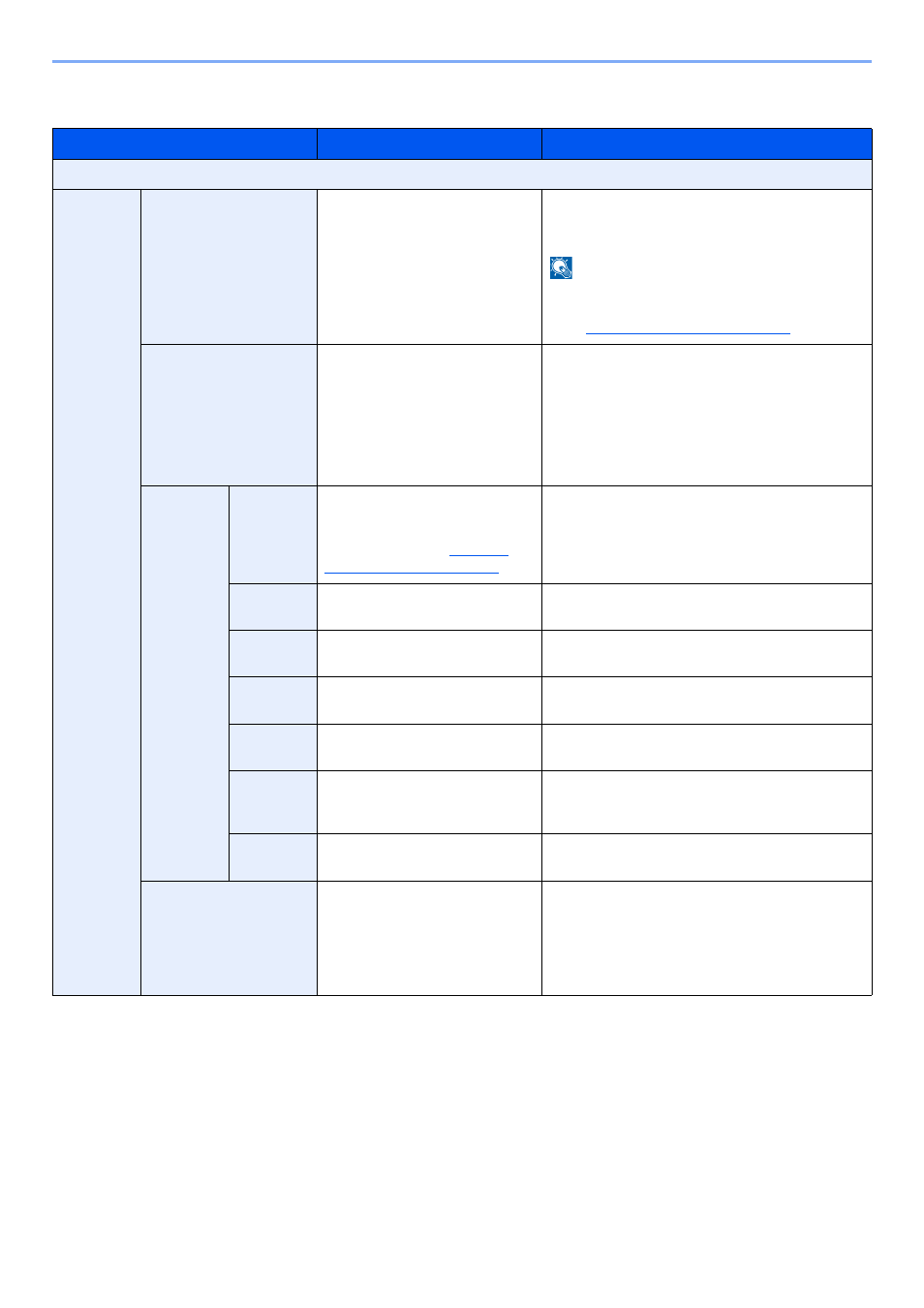
6-57
Unterschiedliche Komfortfunktionen > Funktionen
Senden/Speichern
Menüpunkt
Wert
Beschreibung
Aus
Ein
Stempel
Tastatur, Vorlage 1 bis 8
Tippen Sie auf [Tastatur] und geben Sie den
einzudruckenden Text ein oder wählen Sie einen
vorgefertigten Textstempel aus.
HINWEIS
Die vorab gespeicherten Texte erscheinen.
Weitere Hinweise zum Speichern von Vorlagen
siehe
Text (Textstempel) auf Seite 8-22
Position
Oben links, Oben Mitte, Oben
rechts, Mitte links, Mittig, Mitte
rechts, Unten links, Unten Mitte,
Unten rechts, Detail
Wählen Sie eine Stempelposition für den Druck
aus.
Tippen Sie auf [Position] und wählen Sie die
Position für den Textstempel aus.
Tippen Sie auf [Detail], um die Stempelposition
über Zahlenwerte einzugeben und den Winkel
festzulegen.
Schriftart
Format
Die vorhandenen Schriftgrößen
werden angezeigt. Weitere
Hinweise zum Speichern von
Schriftgrößen siehe
.
Legt die Schriftgröße des eingedruckten
Textstempels fest.
Zeichen-
rand
Aus, Kreis, Rechteck,
Unterstrichen
Geben Sie die Umrandung des Zeichens und den
Unterstrich an.
Stil
Kein, Fett, Kursiv, Fett/Kursiv
Legt den Schriftstil des eingedruckten
Textstempels fest.
Schriftart
Courier, Letter Gothic
Legt die Schriftart des eingedruckten Textstempels
fest.
Farbe
Schwarz, Rot, Grün, Blau, Cyan,
Magenta, Yellow, Weiß
Legt die Farbe des eingedruckten Textstempels
fest.
Helligkeit
10 bis 100%
(in 10% Schritten)
Legt die Helligkeit der eingedruckten
Textstempelfarbe fest.
Wählen Sie den Wert über die Tasten [+] und [-].
Muster
anzeigen
Transparent, Ausschnitt,
Überschreiben
Legt die Art des Eindrucks des Textstempels fest.
Originalausrichtung
Oberkante oben
Oberkante links
Wählen Sie die Ausrichtung des Originals und die
obere Bezugskante, um den korrekten Scanmodus
festzulegen. Tippen Sie auf [Originalausrichtung],
um die Ausrichtung der Originale als [Oberkante
oben] oder [Oberkante links] auszuwählen. Tippen
Sie auf [OK].